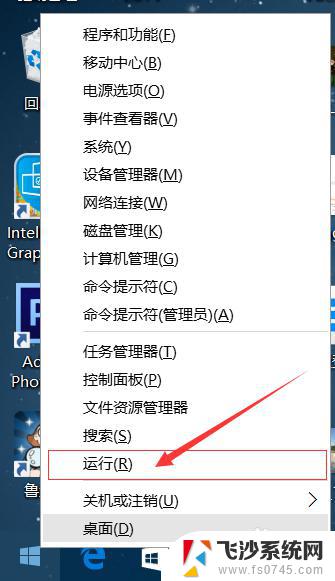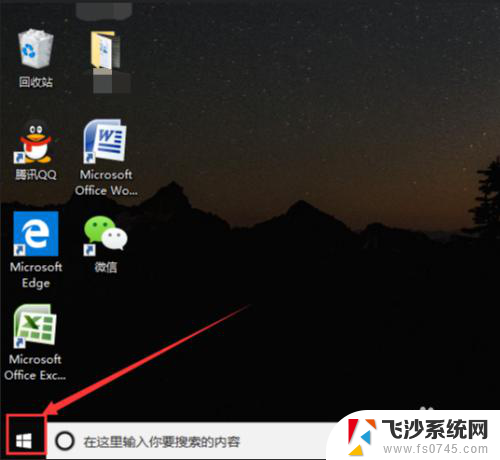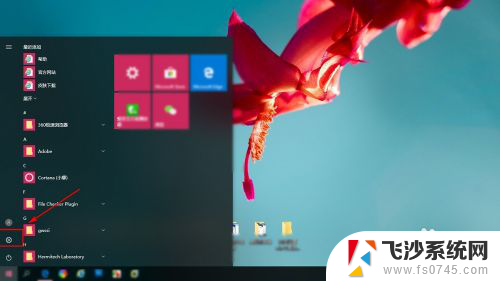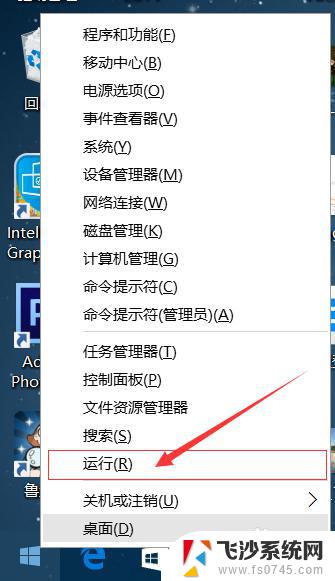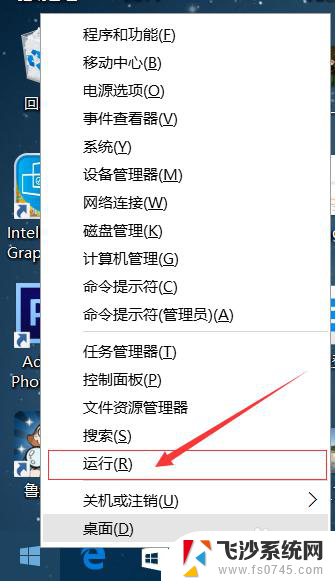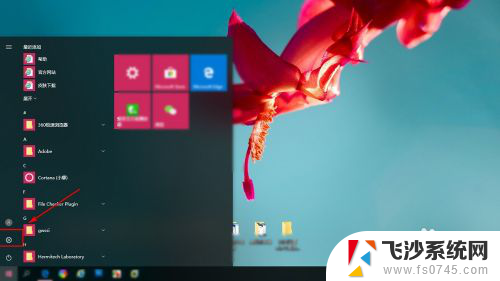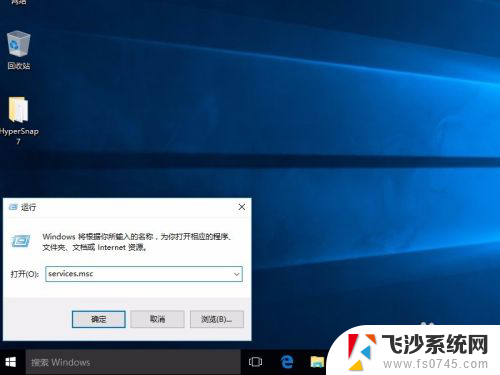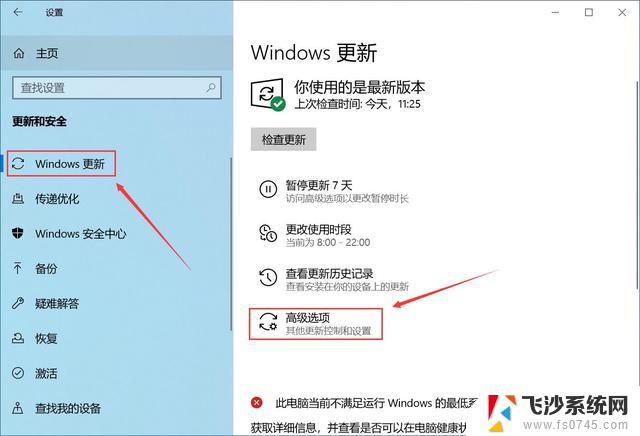win10电脑怎么设置更新系统关闭 win10怎样禁止系统更新
更新时间:2024-10-04 17:51:42作者:xtliu
在使用Win10电脑的过程中,系统更新是非常重要的一环,有时候我们可能不希望系统自动更新,可能是因为更新会影响我们的工作进度或是担心更新后出现问题。如何设置Win10电脑来关闭系统更新呢?接下来我们就来看看Win10如何禁止系统更新。
操作方法:
1.在windows10系统桌面,点击左下角的开始菜单里的设置图标。
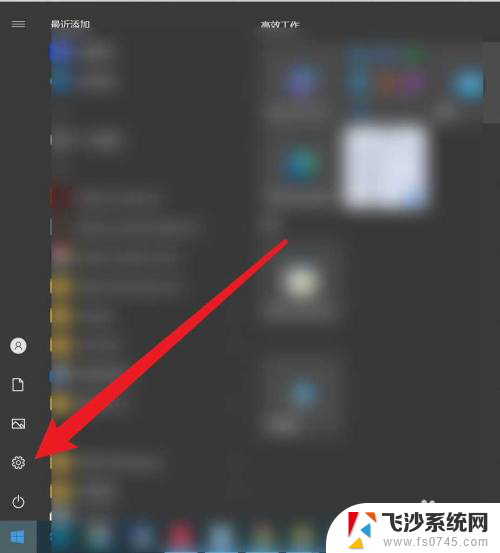
2.接着在windows设置界面, 点击更新和安全。
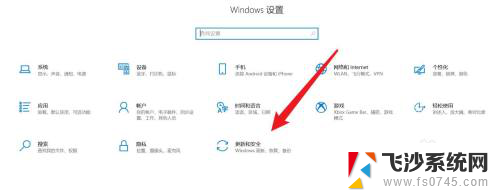
3.然后在更新界面, 点击高级选项。
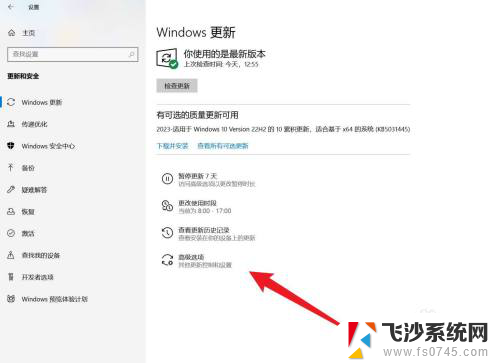
4.最后在高级选项里,将更新开关关闭即可。
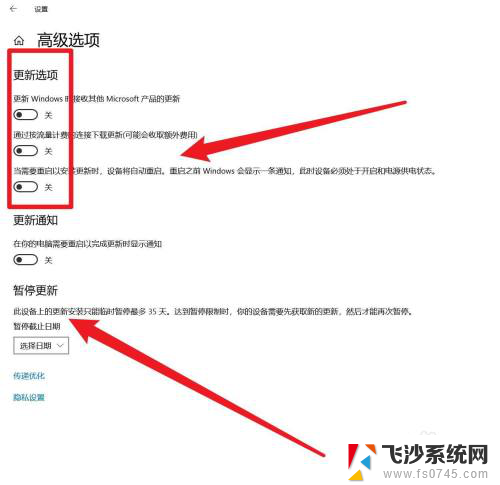
以上就是win10电脑怎么设置更新系统关闭的全部内容,还有不懂得用户就可以根据小编的方法来操作吧,希望能够帮助到大家。